OneDrive เป็นที่เก็บข้อมูลบนคลาวด์โดย Microsoft ซึ่งผู้ใช้สามารถจัดเก็บรูปภาพ ไฟล์ ฯลฯ จากอุปกรณ์ของคุณและเข้าถึงได้จากทุกที่และทุกอุปกรณ์ สมมติว่าคุณทำงานบน Excel ที่บ้านในแล็ปท็อปของคุณ แล้วต้องการทำการเปลี่ยนแปลงเล็กน้อยใน Excel นั้นในขณะซื้อของ คุณสามารถเข้าถึงไฟล์เดียวกันจากโทรศัพท์ของคุณโดยใช้ OneDrive และทำการเปลี่ยนแปลงได้ เพียงลงชื่อเข้าใช้บัญชี OneDrive พวกเขามีแอปพลิเคชันเดสก์ท็อปสำหรับเดสก์ท็อปและแอปมือถือสำหรับโทรศัพท์มือถือ แท็บเล็ต ฯลฯ
อย่างไรก็ตาม เมื่อพูดถึงการอัปโหลดและดาวน์โหลดไฟล์จำนวนมากจาก/ไปยัง OneDrive จะใช้เวลามากและกินแบนด์วิดท์ทั้งหมดของเรา ก่อนหน้านี้ ผู้ใช้ไม่สามารถควบคุมอัตราการถ่ายโอนข้อมูลใน OneDrive ได้ และเมื่อคุณมีการเชื่อมต่อที่ช้าและแชร์กับพีซีเครื่องอื่น การถ่ายโอนอย่างง่ายจะใช้เวลาหลายชั่วโมงร่วมกัน โชคดีที่ตอนนี้ Microsoft ได้นำเสนอคุณลักษณะที่เราสามารถเลือกที่จะจำกัดอัตราการอัปโหลดและดาวน์โหลดสำหรับ OneDrive ในบทความนี้เรามาดูวิธีการทำกัน
ขั้นตอนที่ต้องปฏิบัติตามเพื่อจำกัดอัตราการอัปโหลดและดาวน์โหลด:
ขั้นตอนที่ 1: คลิกขวา บน ไอคอน OneDrive ที่มุมขวาล่างของทาสก์บาร์
ขั้นตอนที่ 2: คลิกที่ การตั้งค่า
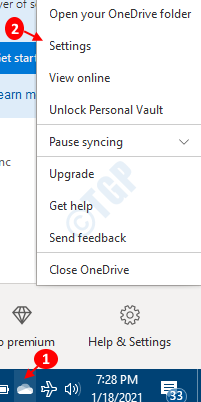
บางครั้ง ไอคอน One Drive ถูกซ่อนอยู่ ดังนั้นให้คลิกที่ on แสดงไอคอนที่ซ่อนอยู่ ลูกศรดังที่แสดงด้านล่างและค้นหาไอคอนที่นั่น

ขั้นตอนที่ 3: ในแท็บเครือข่าย
- ในส่วนอัตราการอัปโหลด ให้เลือก จำกัดไว้ที่ และระบุอัตราที่คุณต้องการอัปโหลดไฟล์
- ในส่วนอัตราการดาวน์โหลด ให้เลือก จำกัดไว้ที่ และระบุอัตราที่คุณต้องการอัปโหลดไฟล์
- คลิกตกลง
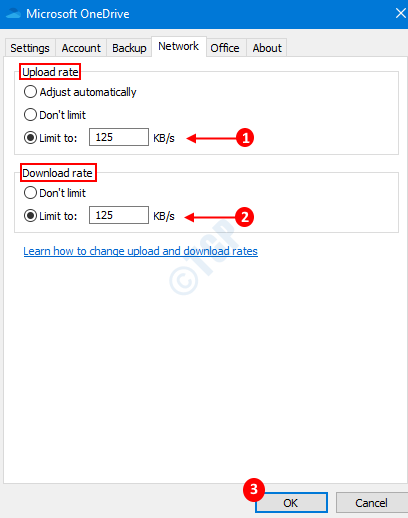
เคล็ดลับในการใช้แบนด์วิดธ์ที่มีอยู่อย่างมีประสิทธิภาพ :
- เมื่อคุณกำลังถ่ายโอนข้อมูลจำนวนมาก ตรวจสอบให้แน่ใจว่าระบบไม่เข้าสู่โหมดสลีป ถ้าเป็นเช่นนั้นการถ่ายโอนจะหยุด
- ลองใช้อีเทอร์เน็ต (การเชื่อมต่อแบบมีสาย) แทน Wi-Fi
- พยายามกำหนดเวลาการโอนเมื่อไม่ได้ใช้อินเทอร์เน็ตเพื่อวัตถุประสงค์อื่น (การสตรีม การดาวน์โหลดจำนวนมาก ฯลฯ)
แค่นั้นแหละ. หวังว่านี่จะเป็นประโยชน์
หากคุณต้องการหยุดการซิงค์ข้อมูลของคุณกับบัญชี OneDrive ใน Windows 10 ให้อ้างอิงสิ่งนี้ ลิงค์ เพื่อดูรายละเอียด
![รหัสข้อผิดพลาด 0x8004deea: OneDrive ไม่สามารถซิงค์ได้ [แก้ไข]](/f/ddcdd61a9b7e8fb06e4c2e9453796ec0.png?width=300&height=460)

